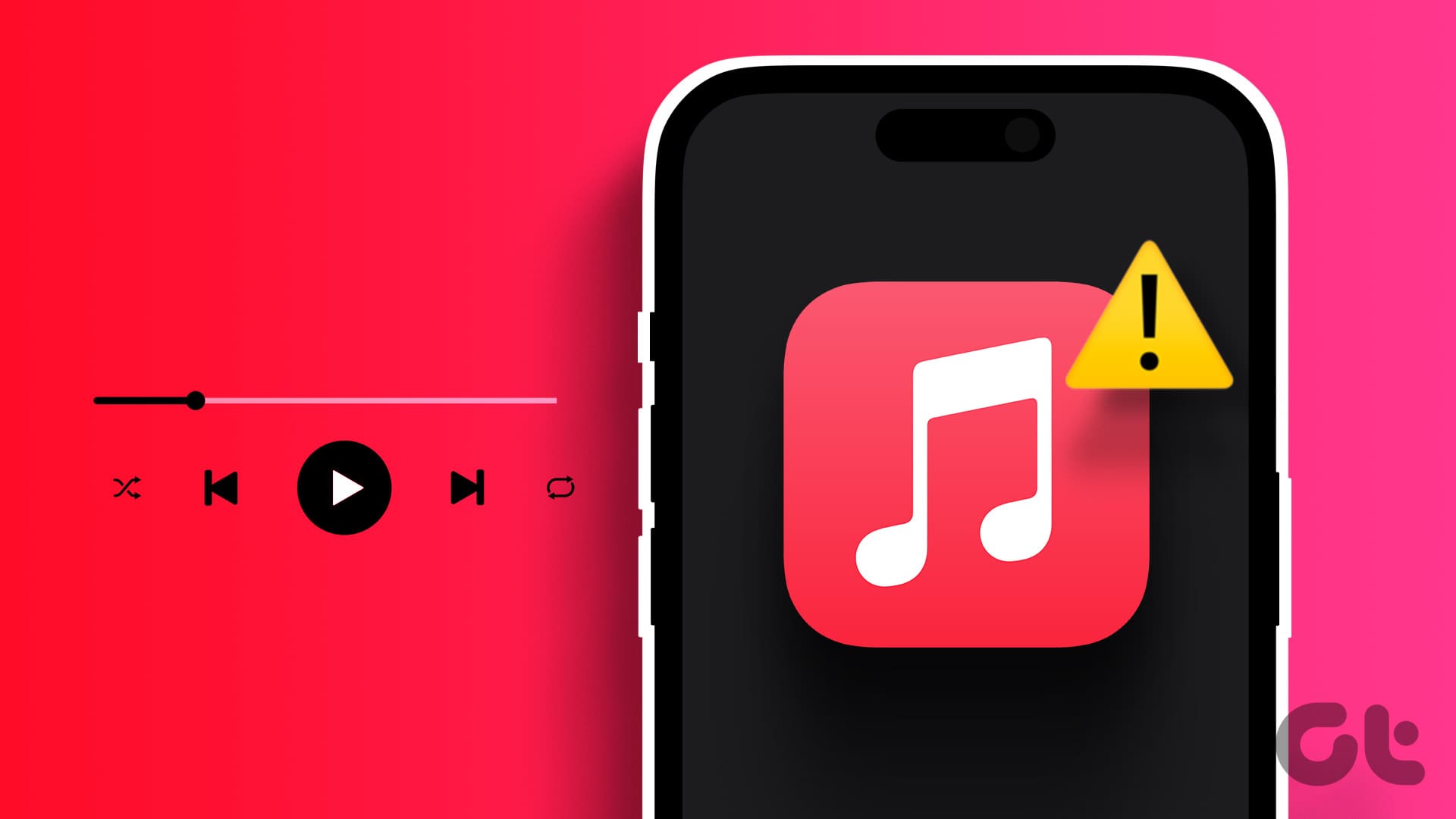Come Risolvere il Problema di Apple Music che Parte da Solo su iPhone
Immaginate di essere in una riunione importante o in una biblioteca silenziosa quando, all’improvviso, Apple Music inizia a riprodurre canzoni a caso sul vostro iPhone senza alcun preavviso. La situazione può essere abbastanza confusa, soprattutto quando non ci sono app aperte in background. Se vi siete trovati in una situazione simile, non siete soli. Diverse ragioni possono causare questo problema, tra cui gesti involontari, interferenze da dispositivi Bluetooth e impostazioni mal configurate. In questo articolo, esploreremo varie strategie per fermare Apple Music dal riprodursi automaticamente sul vostro iPhone.
Disattivare la Funzione Autoplay di Apple Music
Il primo passo fondamentale è disattivare la funzione Autoplay nell’app di Apple Music. Questa opzione consente all’app di continuare a riprodurre musica automaticamente una volta terminato il brano o la playlist attuale.
Per disattivare l’autoplay, aprite il lettore musicale nell’app di Apple Music, toccate l’icona "Play Next" nell’angolo in basso a destra e poi tappate sull’icona dell’infinito per disattivare la funzione. Con questa semplice azione, ci assicuriamo che Apple Music non avvii più automaticamente nuovi brani.
Disabilitare il Handoff sul Tuo iPhone
La funzione Handoff consente di passare senza soluzione di continuità le attività tra i dispositivi Apple. Tuttavia, ciò può anche implicare che la riproduzione di audio venga trasferita inavvertitamente sull’iPhone da un altro dispositivo Apple che utilizza lo stesso account iCloud. Per evitare che ciò accada, è consigliabile disattivare il Handoff.
Accedete alle impostazioni dell’iPhone, scorrete verso il basso fino a "Generali", selezionate "AirPlay & Handoff" e disattivate l’interruttore accanto a Handoff. Questo semplice passaggio può risolvere il problema di riproduzione automatica non desiderata.
Disattivare il Bluetooth
Se state utilizzando auricolari Bluetooth come gli AirPods, potreste riscontrare che la funzione di rilevamento automatico delle orecchie avvia la riproduzione di Apple Music in seguito a gesti involontari. Se non desiderate che questo accada, aprite il menu Bluetooth nelle impostazioni e toccate l’icona "i" accanto ai vostri AirPods per disattivare l’opzione "Rilevamento automatico delle orecchie".
Nel caso in cui il problema si verifichi con altri dispositivi Bluetooth, una soluzione temporanea è disattivare il Bluetooth sul vostro iPhone. Accedete facilmente alle impostazioni, selezionate Bluetooth e disattivate l’interruttore.
Disattivare CarPlay
Se notate che Apple Music si avvia automaticamente solo quando l’iPhone è connesso alla vostra auto, potete considerare di disattivare la funzione CarPlay. Per farlo, aprite l’app Impostazioni, scorrete verso il basso e toccate Schermata di Tempo, quindi selezionate "Restrizioni sui contenuti e sulla privacy". Toccate "App consentite" e disattivate l’interruttore accanto a CarPlay.
Questa semplice operazione può aiutarvi a mantenere il controllo sulla riproduzione musicale mentre siete alla guida.
Creare un’Automazione per Mettere in Pausa la Musica
Se farete uso di CarPlay per chiamate, navigazione e altri scopi e non desiderate disattivarlo completamente, potete creare un’automazione nell’app Scorciatoie del vostro iPhone. Questa automazione può mettere automaticamente in pausa la riproduzione di Apple Music ogni volta che vi connettete a Apple CarPlay.
Disinstallare l’App di Apple Music
Se Apple Music non è la vostra app principale per lo streaming musicale, una soluzione radicale sarebbe disinstallarla. Per farlo, tenete premuto l’icona dell’app di Apple Music sulla schermata principale, selezionate "Rimuovi app" e poi "Elimina app" per confermare. Questo intervento risolverà sicuramente ogni problema di riproduzione automatica.
Eseguire un Ripristino di Fabbrica
Se preferite non disinstallare Apple Music, un ultimo passo da considerare è il ripristino di fabbrica dell’iPhone. Sebbene si tratti di un’operazione dettagliata, numerosi utenti hanno riportato di aver risolto il problema attraverso questo metodo. Prima di procedere, assicuratevi di eseguire un backup dei vostri dati.
Per effettuare il ripristino, aprite le Impostazioni, navigate fino a "Generali" e selezionate "Trasferisci o ripristina iPhone". Toccate "Cancella contenuto e impostazioni" e seguite le istruzioni a schermo.
Un ripristino di fabbrica renderà il vostro iPhone come nuovo e la riproduzione automatica di Apple Music non sarà più una preoccupazione.
Affrontare il Problema dell’Autoplay di Apple Music
Ci si aspetterebbe che un prodotto Apple come Apple Music funzioni senza problemi sul proprio iPhone, ma ciò non sempre avviene. Seguendo questi passaggi, ci auguriamo che il problema dell’auto-riproduzione sia stato risolto e che possiate godervi la vostra musica senza interruzioni indesiderate. Con la giusta configurazione e le suggerite ottimizzazioni, sarà possibile evitare futuri malintesi e mantenere il controllo totale della vostra esperienza musicale.
Marco Stella, è un Blogger Freelance, autore su Maidirelink.it, amante del web e di tutto ciò che lo circonda. Nella vita, è un fotografo ed in rete scrive soprattutto guide e tutorial sul mondo Pc windows, Smartphone, Giochi e curiosità dal web.